Cheat - Uma linha de comando final 'Cheat -sheet' para iniciantes e administradores do Linux

- 1970
- 364
- Arnold Murray
O que você faz quando não tem certeza do comando que está executando especialmente em caso de comandos complexos que usa muitas opções. Usamos as páginas do homem para obter alguma ajuda nessa situação. Algumas das outras opções podem incluir comandos como 'ajuda','Onde é' e 'o que é'. Mas tudo tem seus prós e contras.
Enquanto passava Páginas de homem Para opções e ajuda, a descrição nas páginas do homem é muito longa para entender especialmente em curto espaço de tempo.
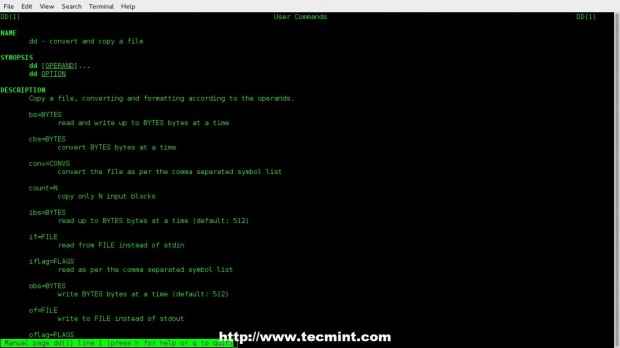 Páginas Man Linux
Páginas Man Linux De forma similar, 'ajuda'O comando pode não fornecer a saída desejada.
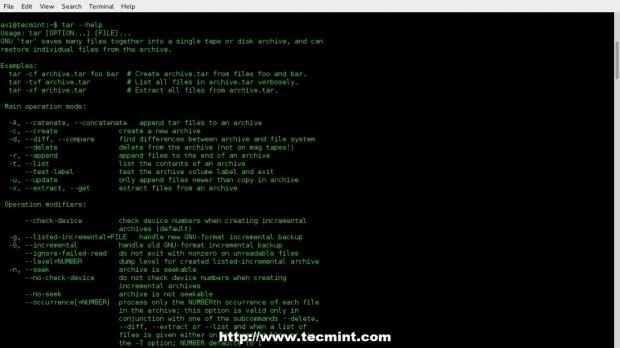 Ajuda comando
Ajuda comando A 'Onde é'O comando dificilmente diz nada além da localização dos binários instalados (pode ser importante no momento).
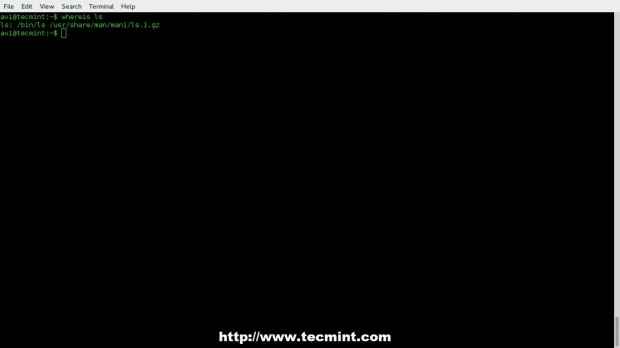 Whereis Command
Whereis Command A 'o que é'O comando fornece uma resposta rigorosa e um revestimento que não é muito útil além de reconhecer o objetivo do comando, além disso, nunca diz uma única palavra sobre as opções disponíveis.
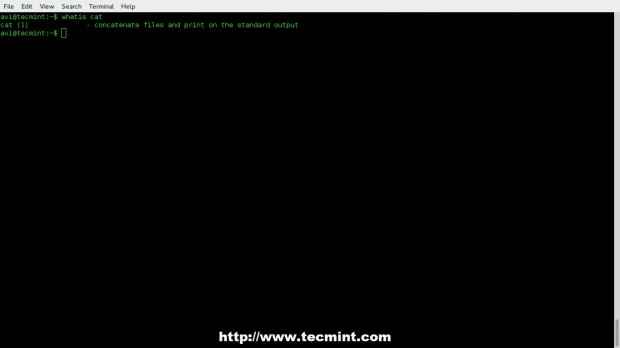 Comando whatis
Comando whatis Usamos todas essas opções até a data para resolver nosso problema no dilema, mas aqui vem um aplicativo interativo de folha de trapaça 'trair'que vai liderar todo o resto.
O que é trapaceiro?
Trair é um aplicativo interativo de folha de trapaça divulgado sob licença pública geral da GNU para usuários de linha de comando Linux, que serve ao objetivo de mostrar casos de uso de um comando Linux com todas as opções e sua função curta, mas compreensível.
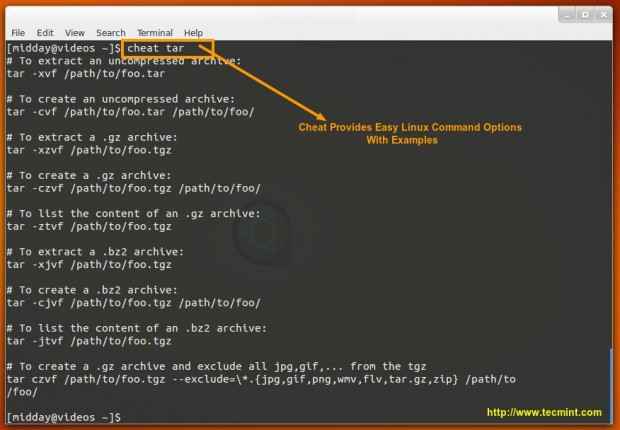 Cheat: fornece opções de comando fáceis
Cheat: fornece opções de comando fáceis Instalando 'Cheat' em sistemas Linux
'Trair'tem duas grandes dependência -'Pitão' e 'pip'. Certifique -se de instalar o Python e o PIP antes de instalar 'trair'No sistema.
Instale o python
# APT-Get Install Python (em Debian sistemas baseados) # yum install python (em Chapéu vermelho sistemas baseados)
Instale o PIP
# instalar apt-get python-pip (em Debian sistemas baseados) # yum instalar python-pip (em Chapéu vermelho sistemas baseados)
OBSERVAÇÃO: PIP é uma substituição fácil de instalação e pretende ser um instalador de pacote Python aprimorado.
Baixar e instalar trapaça
Vamos baixar 'truques' do git. Certifique -se de ter o pacote 'git' instalado, se não for melhor instalar este primeiro.
# APT-Get Install Git (em Debian sistemas baseados) # yum install git (em Chapéu vermelho sistemas baseados)
Em seguida, instale as dependências do Python necessárias executando o seguinte comando.
# pip instalar pigmentos DOCOPT
Agora, clone o repositório Git de Cheat.
# clone git https: // github.com/Chrisallenlane/Cheat.git
Mova -se para o diretório de truques e corra 'configurar.py'(um script python).
# CD Cheat # Python Setup.py install
Se a instalação corre bem, você poderá ver uma versão de trapaça instalada no sistema.
# trapaceiro -v trapaceiro 2.0.9
Configuração necessária para trapaça
Você deve ter um 'EDITOR'Variável de ambiente definido em' ~//.Arquivo Bashrc. Abra o usuário '.Bashrc'arquivo e adicione a seguinte linha a ela.
editor de exportação =/usr/bin/nano
Você pode usar seu editor favorito aqui no lugar de 'Nano'. Salve o arquivo e o logout. Novamente, faça o login para fazer as alterações levadas em vigor.
Em seguida, adicione o recurso de conclusão automática de truques para ativar a conclusão automática da linha de comando para diferentes conchas. Para ativar a conclusão automática, basta clonar o 'trair.Bash'Script e copie o script para o caminho apropriado em seu sistema.
# wget https: // github.com/Chrisallenlane/Cheat/Raw/Master/Cheat/Autocompletion/Cheat.Bash # MV Cheat.bash /etc /bash_completion.d/
OBSERVAÇÃO: A equipe enviou o script de conclusão automática de outros shell para o Git, que pode ser clonado e usado em caso de respectivo shell. Use o seguinte link para o script de conclusão automática de outros shell.
- Script de conclusão automática para várias conchas
Opcionalmente, você também pode ativar o destaque da sintaxe, se desejado. Para o recurso de destaque da sintaxe ativo, adicione um Cheatcolors Variável de ambiente em seu '.Bashrc' arquivo.
exportar tratcolors = true
O programa padrão do aplicativo Cheat serve apenas os comandos básicos e mais usados. O conteúdo da folha de trapaça reside no local ~/.trair/. As folhas de truques manuais podem ser adicionadas a este local para tornar o aplicativo rico.
# trapaceiro -e xyz
Isso abrirá a folha de trapaça XYZ, se disponível. Caso contrário, vai criar um. A folha de trapaça será aberta no padrão EDITOR, Nós colocamos .Bashrc no estágio de configuração, acima.
Uso de trapaça com alguns comandos
Um tarball pode ser *.gz ou *.BZ2 ou *.Zip ou *.xz. Então, que opção de ser usada onde?
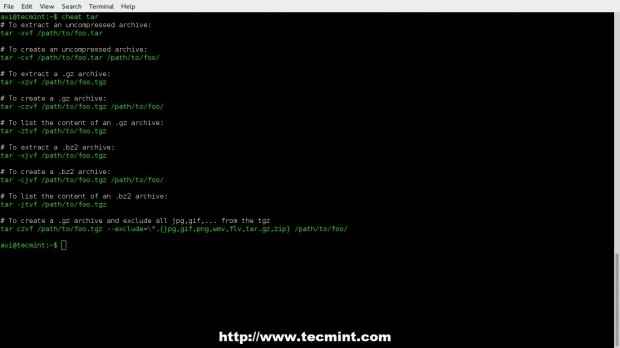 Opções de comando TAR
Opções de comando TAR Eu nunca corro dd comando, não importa o quanto eu tenha certeza do comando antes de consultar e cruzá -lo em mais de um local. As coisas parecem ser fáceis agora.
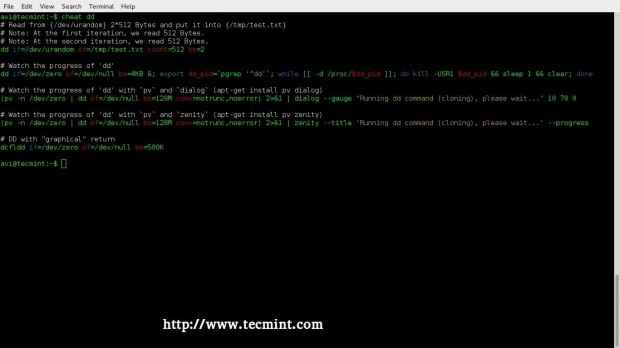 Opções de comando dd
Opções de comando dd A 'uname'Ajuda de comando.
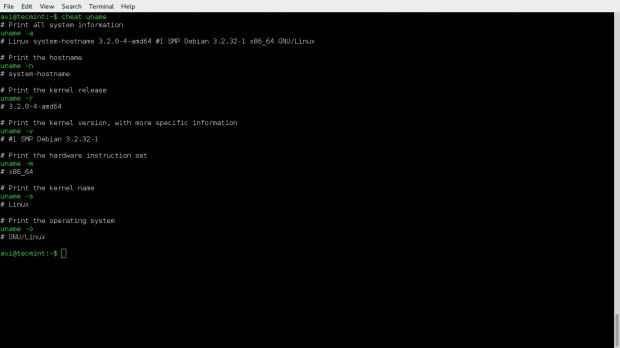 Opções de comando uname
Opções de comando uname Um curto ifconfig Tutorial da linha de comando, em ação.
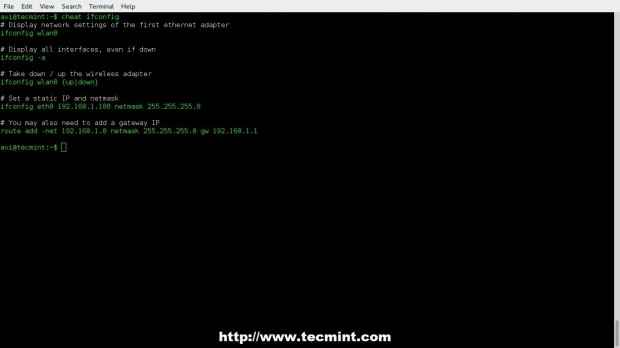 opções de comando ifconfig
opções de comando ifconfig A 'principal'Comando, um dos comando mais importante para o administrador e o usuário normal.
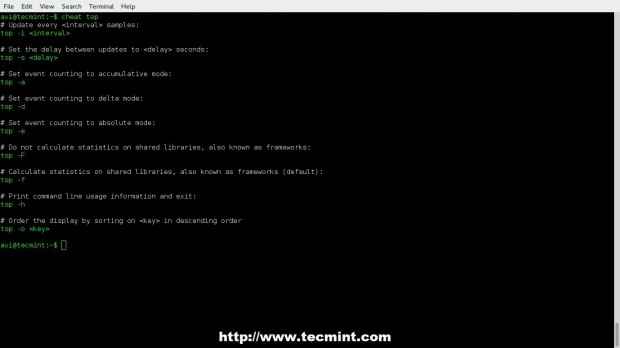 Opções de comando principal
Opções de comando principal Que tal trapacear o comando de truque (embora o outro sentido)? Obtenha uma lista de comandos disponíveis, cuja folha de trapaça é instalada no sistema.
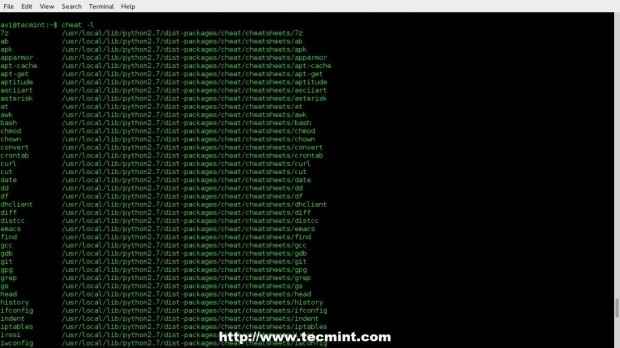 Liste todos os comandos Linux
Liste todos os comandos Linux Pesquise folha de trapaça com palavra-chave específica.
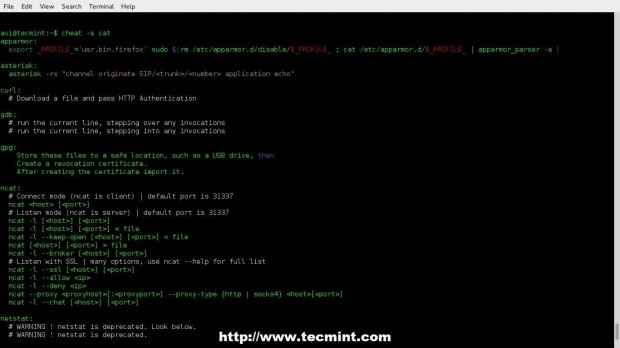 Pesquise folha de dicas
Pesquise folha de dicas Veja a localização de folhas de trapaça embutidas para todos os comandos.
$ trat -d/home/Avi/.Cheat/usr/local/lib/python2.7/packages distiantes/trapaceiros/trapaceiros
Copie a folha de trapaça embutida para o seu diretório nativo.
# cp/usr/local/lib/python2.7/packages distiantes/trapates/trathheets/*/home/Avi/.trair/
Conclusão
Este projeto maravilhoso é um salvador de vida em muitas situações. Apenas fornece informações necessárias, nada extra, nada vago e direto. Esta é uma ferramenta obrigatória para todos. Fácil de construir, fácil de instalar, fácil de executar e fácil de entender, este projeto parece promissor.
Este projeto Git adicionou um maravilhoso mordaça que não vou explicar, mas deixo você para interpretar.
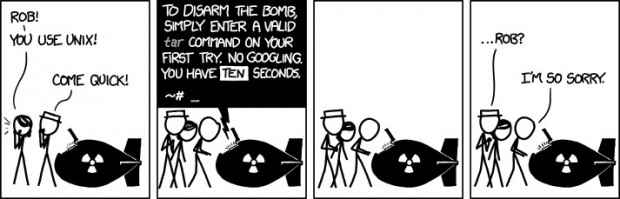 Linux Gag
Linux Gag É tudo por agora. Estarei aqui novamente com outro artigo interessante que vocês gostarão de ler. Até então, fique atento e conectado ao Tecmint. Não se esqueça de nos fornecer seu valioso feedback na seção de comentários abaixo.
Não perca: Compreender os comandos do shell usando facilmente o script "Explique Shell"
- « Como correr ou repetir um comando linux a cada x segundos para sempre
- ifconfig vs ip o que é diferença e comparação de configuração de rede »

